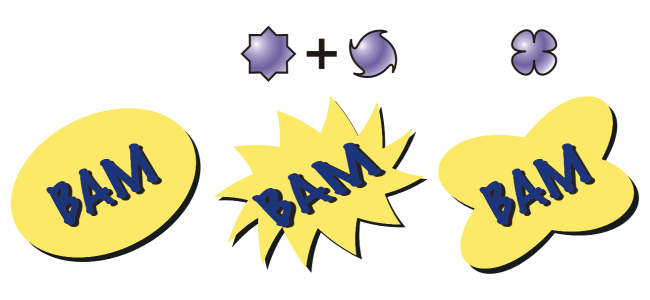
| • | 使对象变形 |
| • | 清除变形 |
| • | 复制变形 |
从左至右依次为:原始图像;应用了拉链变形和扭曲变形;应用了拉变形
通过把新的变形应用于已变形的对象上,可以产生更加生动的效果。例如,如果在扭曲变形上应用拉链变形,不会丢失原始变形的效果。CorelDRAW 应用程序还允许您移除和复制变形效果。
| 使对象变形 |
|
| 1 . | 在工具箱中,单击变形工具 |
| 2 . | 在属性栏上,单击下列按钮之一并指定所需的设置: |
| • | 推拉变形 |
| • | 拉链变形 |
| • | 扭曲变形 |
| 3 . | 指向要放置变形中心的位置,然后拖动,直到获得想要的对象形状。 |
|
从属性栏上的预设列表框中选择一种变形预设。
|
|
通过单击属性栏上的中心变形按钮 ,可以将变形定位在中心位置。
使用交互式矢量控件可以编辑变形效果。左上:应用了拉链效果的圆形。右上:应用了更高频率的拉链效果(更多尖突)。下部:应用拉链效果后的结果。
| 清除变形 |
|
| 1 . | 选择一个已变形的对象。 |
| 2 . | 单击效果 |
通过单击属性栏上的清除变形按钮 ,也可以从选定的对象清除变形。
| 复制变形 |
|
| 1 . | 选择要复制变形的对象。 |
| 2 . | 单击效果 |
| 3 . | 单击已变形的对象。 |
也可以使用滴管工具 复制效果。有关详细信息,请参阅 将效果从一个对象复制到另一个对象.
![]()
试用版、学术版和 OEM 版产品中并不提供全部的组件。 不可用的组件可能包含 Corel 应用程序、功能、第三方实用程序和额外内容文件。
Copyright 2018 Corel Corporation. 保留所有权利。